Den gratis, universelle Epicurious iOS-app ser godt ud på iPad, men synkroniseres med din webkonto, eller iPhone-appen kræver et køb i app.
Hvis du har søgt efter en opskrift online, er odds ender på Epicurious.com. Denne enorme online opskrift database opsamler opskrifter fra en bred vifte af kilder, herunder Bon Appetit og Gourmet magasiner og talrige kogebøger. IPad appen giver dig adgang til over 30.000 opskrifter og præsenterer dem i et elegant, let navigeret layout. Appen indeholder også en forbedret søgefunktionalitet, der hjælper dig med at sortere gennem det til tider overvældende antal opskrifter, og det indeholder en indkøbslistefunktion til at hjælpe ture til butikken.
IPad fungerer i enten landskabs- eller portrætstilstand, men det fungerer bedst i landskab, hvor layoutet indeholder to kolonner. Fra startskærmen kan du gennemse udvalgte opskrifter, søge efter filtre eller bare søgefeltet og se dine favoritter.
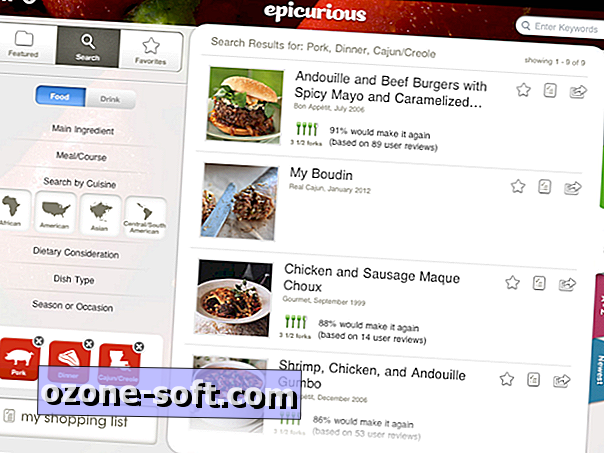
Når du søger eller gennemsøger opskrifter, vises opskrifter på det store højre panel. Fem faner løber ned til højre, så du får vist søgeresultater efter relevans, bedømmelse, alfabetisk, nyeste eller dem, der har billeder. Når du søger, kan du tilføje flere søgeord enten ved at indtaste et søgeord i søgelinjen i øverste højre hjørne eller gennemføre ikoner på tværs af forskellige kategorier som hovedbestanddel, køkken og kostovervejelse.
Tre knapper er inkluderet ved siden af hver opskrift. Tryk på stjernen for at tilføje opskriften til din favoritliste, tryk på listen for at tilføje ingredienserne til din indkøbsliste, og tryk på deleknappen for at e-mail eller del opskriften via Facebook, Twitter og andre tjenester.
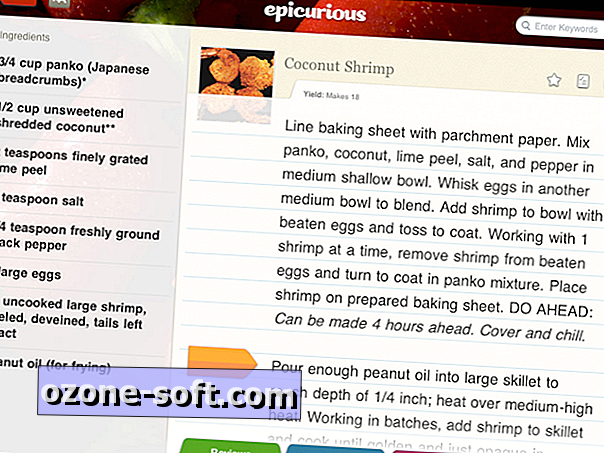
Når du ser en opskrift, er ingredienserne angivet i den venstre kolonne, og instruktionerne er i højre panel. For at markere dit sted, når du følger en opskrift, kan du glide en orange pil til det trin, du arbejder på. Nederst på skærmen er faner til at læse (men ikke skrive) brugeranmeldelser og at læse mere om opskriften, som typisk indeholder en kort introduktion til skålen og dens kilde. Nogle gange er der en ernæringsfaneblad, men de fleste opskrifter mangler disse oplysninger.
For at navigere i appen kan du trykke på knappen Tilbage i øverste venstre hjørne for at hoppe tilbage fra en opskrift til dine søgeresultater. Nogle gange forsvinder denne Tilbage-knap dog. Jeg fandt det tilfældigt, da jeg tappede stjerneknapperne eller indkøbslisten knapper på en opskrift. For at undslippe fra en opskrift uden tilbageknappen, skal du bare trykke på fremad eller bagud i nederste højre hjørne for at springe til en anden opskrift, og Tilbage-knappen vender tilbage.
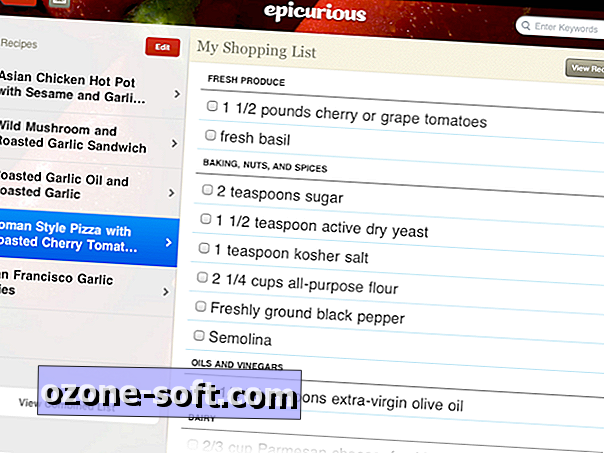
Fra appens startskærm kan du trykke på den store Min indkøbsliste-knap for at se de ingredienser, du har tilføjet til den. Du kan se efter opskrift eller se en kombineret liste. Desværre kombinerer den kombinerede liste ikke ingredienser. Det vil sige, hvis en opskrift kræver fire hvidløgsklyven og en anden opskrift kræver to hvidløgsklyven, vil den kombinerede liste liste hver for sig i stedet for at fortælle dig, at du har brug for seks hvidløgskage. På plus-siden lader indkøbslisten dig kontrollere varer, mens du handler, og det organiserer ingredienser i kategorier som ferske produkter; bage, nødder og krydderier og mejeri.
Hvis du er på udkig efter andre cookbook apps, kan jeg foreslå Cooks Illustrated til iPhone og hvordan man laver mad til iPad?













Efterlad Din Kommentar